Ispravite da AirPods ne rade sa Zoomom na Macu

Mnogi vlasnici Maca žalili su se da ne smiju koristiti svoje AirPods sa Zoomom. U ovom vodiču će vam pokazati kako riješiti ovaj problem.
Ako niste primijetili, Bluetooth slušalice su u modi u 2020. Otkad je popularnost AirPoda naglo porasla, vidjeli smo da se uistinu bežične slušalice pojavljuju iz svih različitih tvrtki. No ostaje činjenica da su AirPods Pro neke od najboljih slušalica koje možete kupiti.
Iako možda mislite da su AirPods Pro dizajnirani samo za one u Appleovom ekosustavu, to jednostavno nije istina. U svojoj srži, to su još uvijek Bluetooth slušalice koje se mogu upariti i koje će raditi s bilo kojim Android telefonom koji koristite.

Stavite svoje AirPods u torbicu za punjenje.
Otvorite poklopac kućišta za punjenje.
Pritisnite i držite gumb na stražnjoj strani vaše AirPods Pro torbice. Svjetlo će početi treptati kada bude spremno za uparivanje.
Otvorite aplikaciju Postavke .
Dodirnite Povezani uređaji .
Dodirnite Upari novi uređaj .
Odaberite AirPods Pro s popisa dostupnih uređaja .
Kao što se moglo očekivati, da biste maksimalno iskoristili AirPods Pro, poželjet ćete ih koristiti s Appleovim proizvodom. Ali čak i ako imate Android telefon kao što je Pixel 5 ili Galaxy Z Fold 2, AirPods Pro su i dalje odlične Bluetooth slušalice.
Dvije primarne značajke koje su dostupne i na iOS-u i na Androidu su aktivno poništavanje buke i Transparentni način rada. Iako se ne možete prebacivati i mijenjati između dva načina na Androidu, oni su još uvijek dostupni. Jednostavno stisnite senzor do tri sekunde za prebacivanje između ANC-a i Transparency.
Bilo bi prilično jadno ne biti u mogućnosti iskoristiti geste, ali srećom, to ovdje nije zabrinjavajuće. Sve iste geste koje su dostupne uz AirPods na iOS-u će raditi i na Androidu.

Iako će AirPods Pro raditi s Androidom, postoje neka ograničenja kojih morate biti svjesni. Naravno, Apple ih nije dizajnirao da budu agnostički za platformu, tako da postoje neke značajke samo za iOS koje ćete propustiti.
Najveća od njih je mogućnost aktiviranja vašeg pametnog asistenta kao što je Google Assistant ili Bixby. Na iPhoneu možete jednostavno reći "Hej Siri" i vaš će pomoćnik biti spreman. Međutim, nećete biti te sreće ako uparite AirPods Pro s Android uređajem.
Još jedna ključna značajka korištenja AirPods Pro-a odnosi se na to kako ove slušalice zapravo stoje u vašim ušima. Nitko se ne želi suočiti s kvarom zvuka ili imati lošije iskustvo s aktivnim poništavanjem buke. Na iOS-u Apple ima ugrađeni “Test prilagodbe” koji pomaže u određivanju najbolje veličine vrha za uši za korištenje s vašim AirPods Pro. Vidjeli smo kako drugi proizvođači slušalica poput Googlea i Samsunga objavljuju slične alate za svoje mogućnosti, ali nećete imati te sreće s AirPods na Androidu.
Postoji nekoliko drugih značajki koje ćete propustiti, poput prostornog zvuka, ali posljednja ključna značajka je prilagodba pokretima. Na iPhoneu možete podesiti gestu za aktivaciju Siri (sporna točka na Androidu) ili podešavanje kontrole buke. Aktiviranje načina poništavanja buke i transparentnosti može se podesiti na iOS-u, ali ste zaglavili sa zadanim postavkama na Androidu.
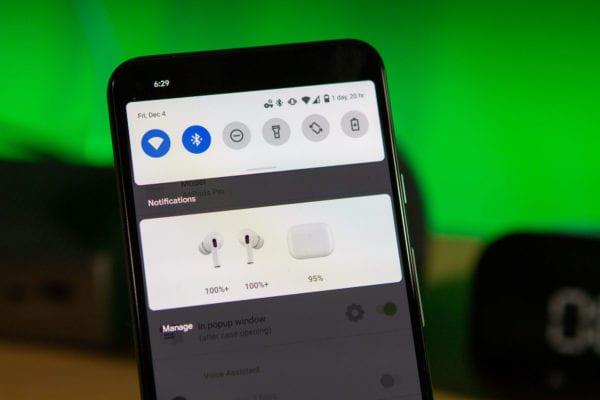
Iako ćete propustiti nekoliko značajki kada koristite AirPods Pro na Androidu, možete malo pomoći popuniti prazninu. Ali umjesto da to možete učiniti na razini sustava, trebat će vam pomoć aplikacije da biste obavili posao. Postoji nekoliko sjajnih opcija koje treba razmotriti.
AndroPods – Besplatne kupnje putem aplikacije – Donosi indikator razine baterije, detekciju uha i poziva glasovnog pomoćnika. Ovo funkcionira s originalnim AirPods, AirPods 2, AirPods Pro i Powerbeats Pro.
MaterialPods – Besplatne kupnje putem aplikacije – Airpods prema zadanim postavkama ne prikazuju razinu baterije na vašem Android pametnom telefonu, međutim, to možete promijeniti i približiti svoje iskustvo korisnicima iPhonea.
Assistant Trigger – Besplatne kupnje putem aplikacije – Aplikacija prikazuje razinu baterije Airpods uređaja. Upotrijebite dvostruki dodir (Airpods gen 2) ili jednostruki stisak (Airpods pro) za pokretanje glasovnog asistenta.
Mnogi vlasnici Maca žalili su se da ne smiju koristiti svoje AirPods sa Zoomom. U ovom vodiču će vam pokazati kako riješiti ovaj problem.
Ako niste primijetili, Bluetooth slušalice su u modi u 2020. Otkad je popularnost AirPoda naglo porasla, vidjeli smo uistinu bežične
Nakon što rootate svoj Android telefon, imate potpuni pristup sustavu i možete pokretati mnoge vrste aplikacija koje zahtijevaju root pristup.
Tipke na vašem Android telefonu ne služe samo za podešavanje glasnoće ili buđenje zaslona. Uz nekoliko jednostavnih podešavanja, mogu postati prečaci za brzo fotografiranje, preskakanje pjesama, pokretanje aplikacija ili čak aktiviranje značajki za hitne slučajeve.
Ako ste ostavili laptop na poslu i imate hitan izvještaj koji trebate poslati šefu, što biste trebali učiniti? Upotrijebiti svoj pametni telefon. Još sofisticiranije, pretvorite svoj telefon u računalo kako biste lakše obavljali više zadataka istovremeno.
Android 16 ima widgete za zaključani zaslon koje vam omogućuju promjenu zaključanog zaslona po želji, što ga čini mnogo korisnijim.
Android način rada Slika u slici pomoći će vam da smanjite videozapis i gledate ga u načinu rada slika u slici, gledajući videozapis u drugom sučelju kako biste mogli raditi i druge stvari.
Uređivanje videa na Androidu postat će jednostavno zahvaljujući najboljim aplikacijama i softveru za uređivanje videa koje navodimo u ovom članku. Pobrinite se da ćete imati prekrasne, čarobne i elegantne fotografije za dijeljenje s prijateljima na Facebooku ili Instagramu.
Android Debug Bridge (ADB) je moćan i svestran alat koji vam omogućuje mnoge stvari poput pronalaženja logova, instaliranja i deinstaliranja aplikacija, prijenosa datoteka, rootanja i flashanja prilagođenih ROM-ova te stvaranja sigurnosnih kopija uređaja.
S aplikacijama s automatskim klikom. Nećete morati puno raditi prilikom igranja igara, korištenja aplikacija ili zadataka dostupnih na uređaju.
Iako ne postoji čarobno rješenje, male promjene u načinu punjenja, korištenja i pohranjivanja uređaja mogu uvelike usporiti trošenje baterije.
Telefon koji mnogi ljudi trenutno vole je OnePlus 13, jer osim vrhunskog hardvera, posjeduje i značajku koja postoji već desetljećima: infracrveni senzor (IR Blaster).









